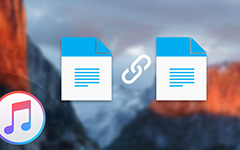Jak znaleźć lokalizację kopii zapasowej iTunes, aby usunąć kopie zapasowe
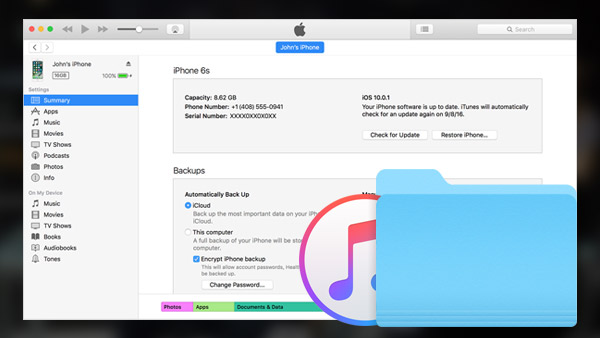
Jeśli przesyła muzykę z iPhone'a do iTunes przez pomyłkę, musisz uzyskać dostęp do lokalizacji kopii zapasowej iTunes, aby usunąć pliki. Gdy trudno jest znaleźć lokalizację kopii zapasowej iTunes, możesz zmienić ją na znaną. A potem możesz łatwo zarządzać danymi iTunes. Dowiedz się wszystkiego, co dotyczy lokalizacji kopii zapasowej iTunes z artykułu.
1. Dostęp do lokalizacji kopii zapasowych iTunes w systemie Windows / Mac
Niezależnie od tego, czy używasz Mac OSX, czy Windows, możesz wykonać kopię zapasową iPhone'a, iPada i innych urządzeń iDevice do iTunes. Gdzie znajduje się lokalizacja kopii zapasowej iTunes w systemach Windows i Mac? iTunes utworzy kopię zapasową wszystkich plików iPhone'a, w tym zdjęć, filmów, aplikacji i innych plików danych.
Znajdź kopie zapasowe na komputerze Mac
Aby znaleźć listę kopii zapasowych, kliknij pasek wyszukiwania na pasku menu. Następnie wprowadź ~ / Library / Application Support / MobileSync / Backup /, ~ prezentuje folder domowy. Jeśli nie widzisz Biblioteki w swoim folderze domowym, przytrzymaj Option i kliknij Go menu.
Oczywiście można również uzyskać dostęp do lokalizacji kopii zapasowej iTunes, korzystając z poniższej ścieżki.
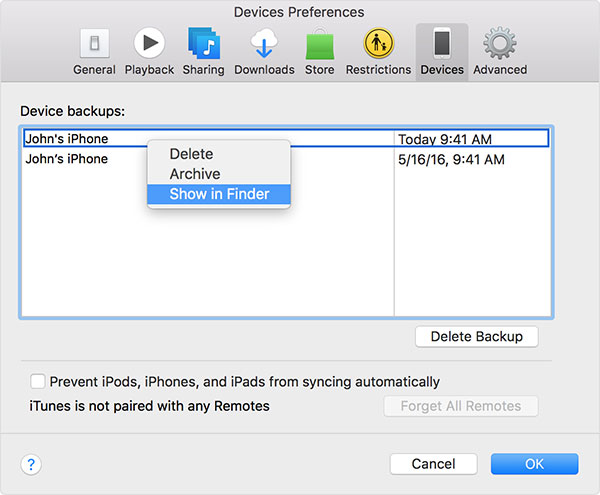
- 1. otwarty iTunes na pasku menu, a następnie wybierz Preferencje opcja.
- 2. Wybierz opcję Urządzenia, aby wybrać plik kopii zapasowej iTunes.
- 3. Naciśnij Control i kliknij kopię zapasową, którą chcesz, a następnie wybierz Pokaż w folderze.
Uzyskaj dostęp do kopii zapasowych w systemie Windows
Możesz uzyskać dostęp do lokalizacji kopii zapasowej iTunes w systemach operacyjnych Windows w różnych ścieżkach.
- Windows XP: Dokumenty i ustawienia (nazwa użytkownika) / Dane aplikacji / Komputer Apple / MobileSync / Kopia zapasowa
- Windows Vista: Użytkownicy (nazwa użytkownika) AppData / Roaming / Apple Computer / MobileSync / Backup
- Windows 7: Użytkownicy (nazwa użytkownika) / AppData / Roaming / Apple Computer / MobileSyncBackup
- Windows 8: Użytkownicy (nazwa użytkownika) / AppData / Roaming / Apple Computer / MobileSync / Backup
- Lokalizacja kopii zapasowej iTunes w systemie Windows 10: C: \ Users \ USER \ AppData \ Roaming \ Apple Computer \ MobileSync \ Backup
- 1. Znajdź pasek wyszukiwania w systemie operacyjnym Windows.
- 2. W pasku wyszukiwania wpisz %dane aplikacji%, naciśnij Powrót.
- 3. Kliknij dwukrotnie te foldery: Apple Computer> MobileSync> Kopia zapasowa.
Oto metoda uzyskiwania dostępu do lokalizacji kopii zapasowej iTunes z komputera z systemem Windows.
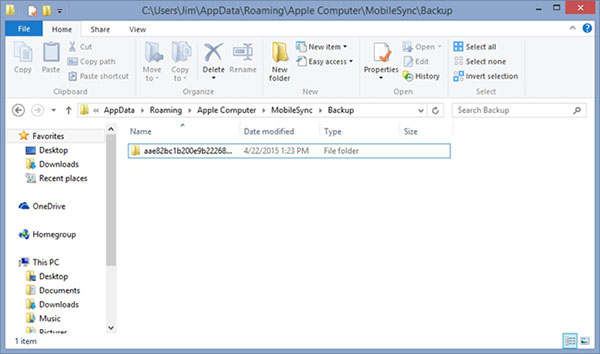
2. Zmienianie lokalizacji kopii zapasowej iTunes
Tak jak wiesz, jest to głęboka droga do znalezienia lokalizacji kopii zapasowej iTunes. Jeśli chodzi o sprawę, musisz zmienić lokalizację kopii zapasowej telefonu iPhone, aby zwolnić więcej miejsca na dysku lub zmienić prostą ścieżkę. Oto szczegółowa metoda zmiany lokalizacji kopii zapasowej iTunes z następującego procesu.
- 1. Po prostu blisko iTunes po utworzeniu kopii zapasowej plików w iTunes.
- 2. Przejdź do folderu, w którym znajdują się kopie zapasowe Twoich iPhone'ów. Skopiuj wszystkie pliki kopii zapasowej i wklej je do dowolnego folderu, w którym chcesz zapisać kopie zapasowe iPhone'a.
- 3. Przejdź do lewego dolnego rogu i kliknij Start. W polu wyszukiwania wpisz cmd.exe. Pojawi się program cmd.exe. Kliknij go prawym przyciskiem myszy i wybierz opcję Uruchom jako administrator.
- 4. A następnie w wyskakującym okienku poleceń wpisz dowódcę: mklink / J "C: Użytkownicy (nazwa użytkownika) AppDataRoamingApple ComputerMobileSyncBackup„”D: empBackup".
- 5. Po zmianie lokalizacji kopii zapasowej iTunes można odpowiednio zapisać je w wybranym folderze.
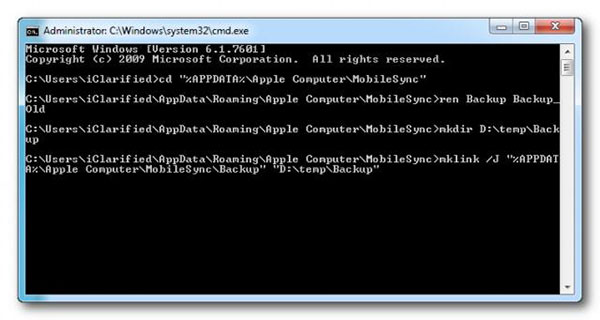
Jeśli chodzi o systemy operacyjne Mac, możesz zmienić lokalizację konta iCloud. Po prostu kliknij Ustawienia> iCloud> Konto na twoim iPhone'ie. Wyloguj się z konta iCloud i zaloguj się do innego.
3. Usuwanie kopii zapasowej iTunes z lokalizacji
- 1. Po prostu znajdź pliki kopii zapasowej telefonu iPhone z lokalizacji kopii zapasowej iTunes zgodnie z powyższymi informacjami.
- 2. Kliknij prawym przyciskiem myszy kopię zapasową, którą chcesz usunąć, i kliknij Przenieś do kosza. Następnym razem, gdy opróżnisz kosz, kopia zapasowa zniknie na zawsze.
Jeśli często wykonywałeś kopie zapasowe plików iPhone'a, konieczne może być usunięcie niepotrzebnych plików kopii zapasowej iTunes. Zwłaszcza, gdy masz nowy iPhone, nie możesz znaleźć niekompatybilności ze starymi kopiami zapasowymi iTunes. Musisz usunąć kopię zapasową iTunes z tej lokalizacji.
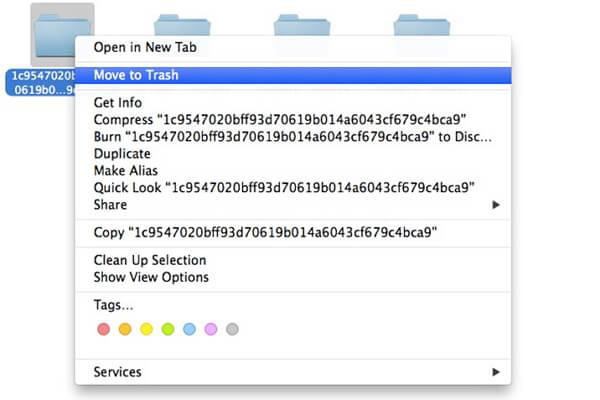
Upewnij się, że ostatnia kopia zapasowa iTunes jest dostępna, jeśli chcesz przenieść stare dane z iPhone'a z iTunes na nowy iPhone. Po usunięciu wszystkich dostępnych informacji wszystkie informacje zostaną utracone.
4. Przywracanie plików kopii zapasowej iTunes
Co powinieneś zrobić, jeśli nie możesz znaleźć kopii zapasowej telefonu iPhone w lokalizacji kopii zapasowej iTunes lub usunąć je przypadkowo? Nawet jeśli uda Ci się znaleźć pliki kopii zapasowej telefonu iPhone, możesz znaleźć pliki kopii zapasowej iTunes nie można otworzyć. Tipard Odzyskiwanie danych iPhone jest najskuteczniejszym narzędziem do rozwiązania tych problemów. Dowiedz się więcej szczegółów na temat funkcji odzyskiwania danych iPhone Tipard, jak poniżej.
- 1. Odzyskiwanie usuniętych lub utraconych danych iPhone bezpośrednio z kopii zapasowej iTunes, nawet jeśli nie można otworzyć plików z kopii zapasowej iTunes.
- 2. Przed pobraniem sprawdź podgląd plików w programie. Program umożliwia podgląd danych przed rozpoczęciem odzyskiwania.
- 3. Odzyskaj z łatwością wszystkie typy usuniętych danych iPhone'a z iPhone'a i innych urządzeń iDevices.
- 4. Nawet jeśli nie masz kopii zapasowej danych iPhone'a do iTunes lub iCloud, program odpowiednio przywróci ważne dane.
- 5. Program obsługuje iPhone 7 / 7 Plus / 6 / 6 oraz inne typy iDevice z systemem iOS 10 lub nowszym.
5. Jak odzyskać kopię zapasową iPhone'a dzięki Tipard iPhone Data Recovery
Tipard iPhone Data Recovery to jedno z najbardziej skutecznych narzędzi do odzyskiwania danych iPhone'a lub plików iTunes. Istnieją trzy rodzaje trybu odzyskiwania, Odzyskaj z urządzenia iOS, Odzyskaj z plików kopii zapasowej iTunes i Odzyskaj z kopii zapasowej iCloud. Jeśli nie możesz otworzyć kopii zapasowej iPhone'a z lokalizacji kopii zapasowej iTunes, możesz wybrać tryb Odzyskaj z iTunes Backup File, aby przywrócić dane iPhone'a.
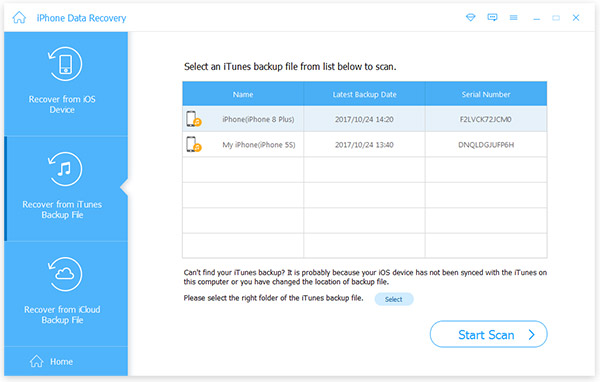
- 1. Wybierz Odzyskaj z pliku kopii zapasowej iTunes
- Po uruchomieniu oprogramowania iPhone Data Recovery wybierz drugą kartę Odzyskaj z pliku kopii zapasowej iTunes. Zobaczysz wszystkie pliki kopii zapasowej iTunes na twoim komputerze.
- 2. Wybierz plik kopii zapasowej iTunes, aby odzyskać
- Wybierz plik kopii zapasowej iTunes telefonu iPhone i kliknij przycisk Rozpocznij skanowanie. Będzie pobierać kopię zapasową iTunes, nawet jeśli nie możesz jej pobrać z lokalizacji kopii zapasowej iTunes.
- 3. Odzyskaj dane z plików kopii zapasowej iTunes
- Po zakończeniu skanowania wybierz pliki, które chcesz odzyskać, i kliknij przycisk Recover przycisk w prawym dolnym rogu.
Kiedy chcesz odzyskać pliki kopii zapasowej telefonu iPhone, możesz uzyskać dostęp do lokalizacji kopii zapasowej iTunes, aby odpowiednio sprawdzić pliki. Następnie możesz zarządzać plikami kopii zapasowej telefonu iPhone lub łatwo zmienić lokalizację kopii zapasowej iTunes. Gdy nie możesz otworzyć pliku kopii zapasowej z lokalizacji kopii zapasowej iTunes, możesz również użyć Tipard iPhone Data Recovery, aby odzyskać plik usunięcia. Program zapewnia doskonałe funkcje bardziej niż wyobraźnia. Jeśli istnieje jakakolwiek inna kwerenda związana z lokalizacją kopii zapasowej iTunes i plikami kopii zapasowych telefonu iPhone, możesz teraz udostępnić więcej szczegółów w komentarzach.